Las versiones modernas de Windows 11 y 10 se pueden instalar en una computadora tanto en modo UEFI en un disco GPT como en modo Legacy (CSM) en un disco MBR. A veces, la información sobre el modo en que se instaló el sistema puede ser útil: por ejemplo, para un sistema instalado en modo Legacy, no se podrá activar la carga segura Secure Boot.
En esta sencilla guía, se explican las formas de determinar en qué modo, UEFI o Legacy, se instaló y se carga actualmente Windows 11 o Windows 10.
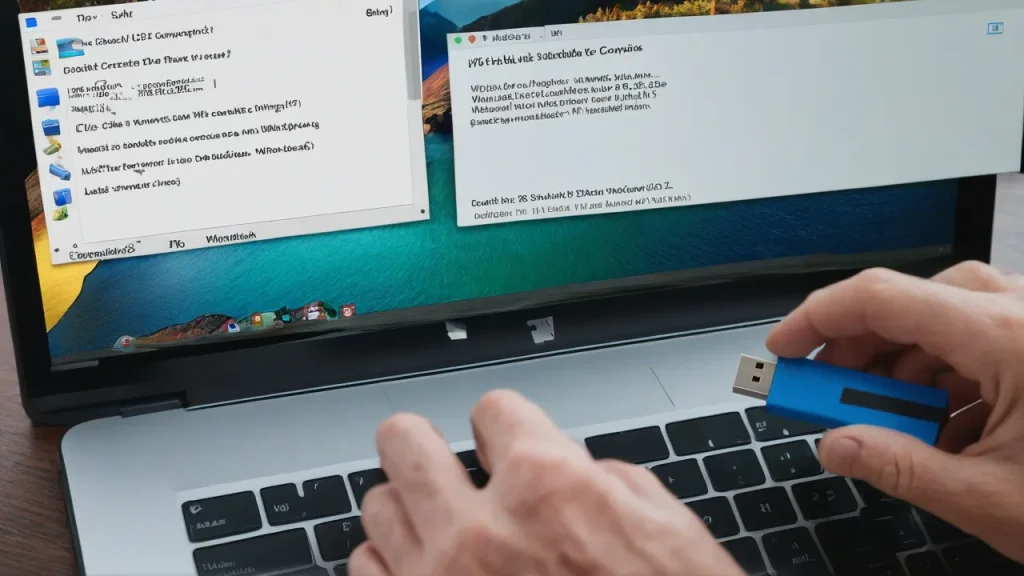
Verificar en la ventana «Información del sistema»
Una forma rápida de determinar el tipo de instalación de la versión actual de Windows es utilizar la utilidad incorporada «Información del sistema». Los pasos a seguir son los siguientes:
- Presiona las teclas Win+R en el teclado, o haz clic con el botón derecho en el botón «Inicio» y selecciona «Ejecutar», escribe msinfo32 en la ventana «Ejecutar» y presiona Enter.
- En la ventana abierta, en la sección «Información del sistema», encuentra el elemento «Modo BIOS». Si allí se indica UEFI, significa que el sistema está instalado en este modo.
- Si en el elemento «Modo BIOS» ves «Obsoleto», el sistema operativo actual está instalado en modo Legacy.
Este es el método principal y suficiente para obtener la información necesaria. Sin embargo, si lo deseas, puedes utilizar métodos adicionales.
Sección EFI con cargador
Cuando Windows se instaló en modo UEFI, además de otros particiones, habrá una pequeña partición (normalmente 100 MB) en el disco duro o SSD con sistema de archivos FAT32, donde se encuentran los archivos necesarios para cargar el sistema.
Puedes comprobar la existencia de dicha partición en la línea de comandos, siguiendo estos pasos:
diskpart list volume
Si en la lista de volúmenes aparece una partición FAT32, en cuyas propiedades se indica «Sistema», Windows se instaló en modo UEFI.
En «Gestión de discos» (Win+R — diskmgmt.msc) dicha partición aparecerá como «partición del sistema cifrada (EFI)».
Opciones adicionales
Otro indicador indirecto de si el sistema se instaló en modo UEFI o Legacy es la estructura de particiones del disco: GPT para sistemas UEFI y MBR para Legacy. Puedes obtener información sobre la estructura de particiones en las propiedades del disco en la pestaña «Tomos», donde debes prestar atención al punto «Estilo de partición».
Por último, puedes consultar los parámetros de arranque del BIOS: si el modo de arranque UEFI está activado y la compatibilidad Legacy (CSM, Compatibility Support Mode) está desactivada, probablemente el sistema se esté iniciando en modo UEFI.



















